Dell 笔记本 拆卸步骤_清理灰尘
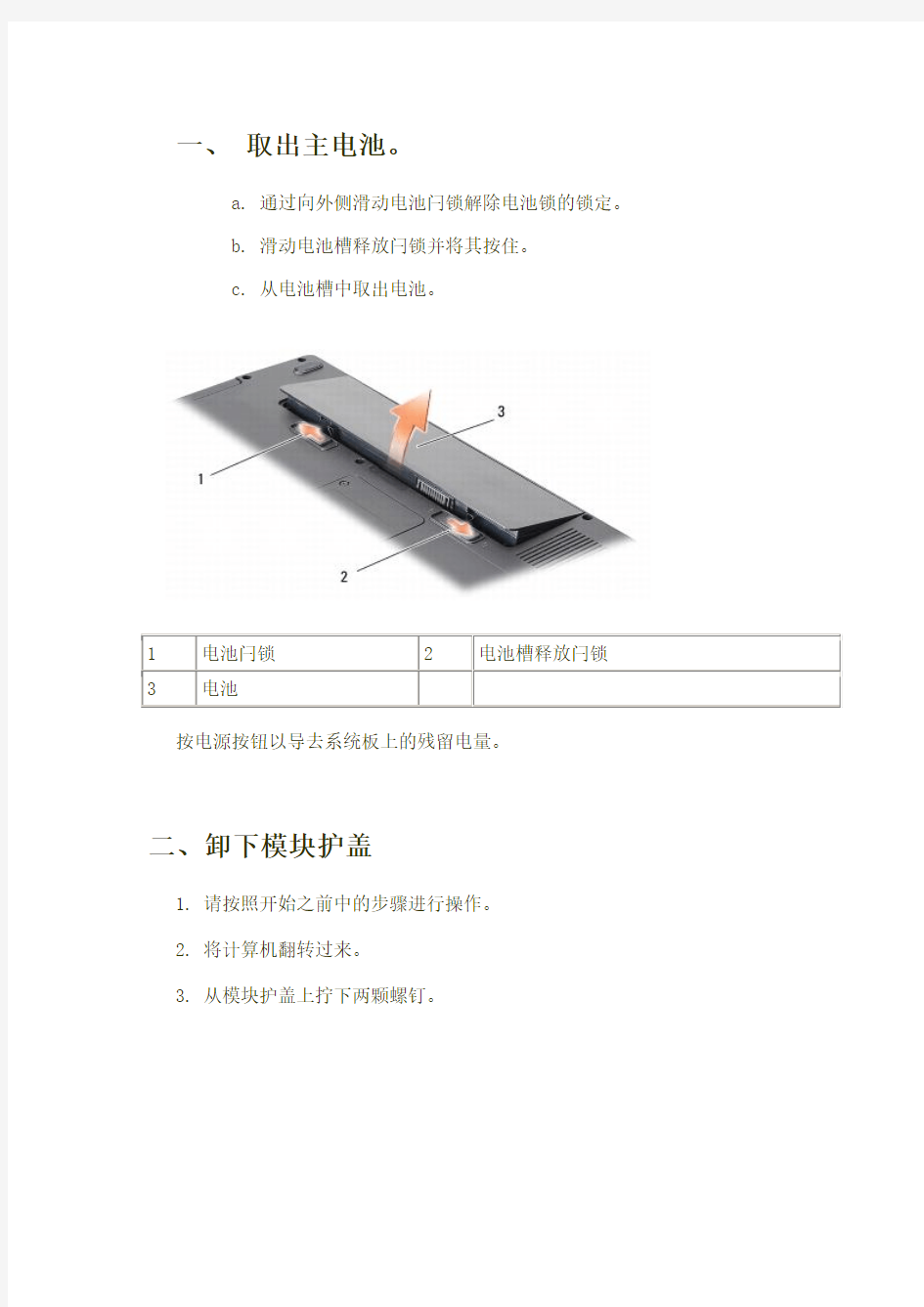
- 1、下载文档前请自行甄别文档内容的完整性,平台不提供额外的编辑、内容补充、找答案等附加服务。
- 2、"仅部分预览"的文档,不可在线预览部分如存在完整性等问题,可反馈申请退款(可完整预览的文档不适用该条件!)。
- 3、如文档侵犯您的权益,请联系客服反馈,我们会尽快为您处理(人工客服工作时间:9:00-18:30)。
一、取出主电池。
a.通过向外侧滑动电池闩锁解除电池锁的锁定。
b.滑动电池槽释放闩锁并将其按住。
c.从电池槽中取出电池。
按电源按钮以导去系统板上的残留电量。
二、卸下模块护盖
1.请按照开始之前中的步骤进行操作。
2.将计算机翻转过来。
3.从模块护盖上拧下两颗螺钉。
4.提起模块护盖,使其与计算机分离。
三、内存模块
通过在系统板上安装内存模块可以增加计算机的内存。有关计算机支持的内存的信息,请参阅《安装与快速参考指南》中的"规格"。请仅安装适用于您的计算机的内存模块。
注:从 Dell 购买的内存模块在计算机的保修范围内。
计算机有两个用户可抽换的 SODIMM 插槽,可以从计算机底部进行抽换。
注意:如需在两个连接器中都安装内存模块,请先在位于计算机底部的连接器 (DIMM 1) 上安装内存模块,然后再在其正上方的连接器 (DIMM 2) 上安装。
卸下内存模块
注意:如果 DIMM 2 连接器中装有内存模块,请先将其卸下,然后再卸下 DIMM 1 连接器中的内存模块。否则可能会损坏两个内存模块。
1.请按照开始之前中的步骤进行操作。
2.拆下模块护盖(请参阅模块护盖)。
注意:为避免对内存模块连接器造成损坏,请勿使用工具将内存模块固定夹分开。
3.用指尖小心地将内存模块连接器两端的固定夹分开,直至模块弹起。
4.从连接器中卸下模块。
四、小型插卡
警告:拆装计算机内部组件之前,请阅读计算机附带的安全说明。有关其它最佳安全操作信息,请参阅/regulatory_compliance 上的Regulatory Compliance(管制标准)主页。
注意:为了有助于防止对系统板造成损坏,必须在拆装计算机内部组件之前从电池槽中取出电池。
注:如果您订购计算机的同时订购了 WLAN 卡,则计算机已安装该插卡。
注:对于非 Dell 提供的小型插卡,Dell 不保证其兼容性,也不提供支持。
您的计算机支持一个小型 WLAN 卡。
卸下 WLAN 卡
1.请按照开始之前中的步骤进行操作。
2.拆下模块护盖(请参阅卸下模块护盖)。
3.断开天线电缆与 WLAN 卡的连接。
4.从该卡上拧下两颗固定螺钉。
5.将 WLAN 卡从其系统板连接器中提出。
装回 WLAN 卡
注意:连接器采用锁定式设计,以确保正确插接。如果遇到阻力,请检查移动宽带卡和系统板上的连接器,并重新对准插卡。
注意:为避免损坏 WLAN 卡,切勿将电缆置于插卡的下面。
1.请按照开始之前中的步骤进行操作。
2.将新的小型插卡从包装中取出。
注意:将插卡滑入到位时用力要稳固而均匀。如果用力过大,可能会损坏连接器。
3.沿 45 度角方向将 WLAN 卡连接器插入插槽,然后将 WLAN 卡的另一端向下压。
4.装回 WLAN 卡上的两颗螺钉。
5.将相应的天线电缆连接到正在安装的 WLAN 卡。如果 WLAN 卡的标签上有两个三角
形(白色和黑色),请按以下方式连接:
∙将白色天线电缆连接到标有"main"(白色三角形)的连接器
∙将黑色天线电缆连接到标有"aux"(黑色三角形)的连接器
如果 WLAN 卡的标签上有三个三角形(白色、黑色和灰色),请按以下方式连接:
∙将白色天线电缆连接到白色三角形
∙将黑色天线电缆连接到黑色三角形
∙将灰色天线电缆连接到灰色三角形
注:灰色天线电缆可能并不适用于所有计算机。小型插卡凹槽中是否存在灰色天线电缆取决于您的显示屏类型。
6.将未使用的天线电缆固定在聚脂薄膜防护套中。
7.装回模块护盖(请参阅装回模块护盖),然后拧紧两颗固定螺钉。
8.将电池滑入电池槽,直至其卡入到位。
9.根据需要为您的计算机安装驱动程序和公用程序。有关详情,请参阅《Dell 技术指
南》。
五、中心控制护盖
卸下中心控制护盖
1.请按照准备工作中的步骤进行操作。
2.翻转计算机并拆下将铰接护盖固定到电池槽上的螺钉。Vostro™ A840 上有四颗螺
钉。Vostro™ A860 上有八颗螺钉。
3.将计算机翻转过来并把显示屏打开到最大程度。
注意:卸下中心控制护盖时请格外小心。电缆连接器非常易碎。
4.从左向右撬起中心控制护盖。
5.卸下中心控制护盖。
六、键盘
卸下键盘
1.请按照开始之前中的步骤进行操作。
2.卸下中心控制护盖(请参阅中心控制护盖)。
3.拧下键盘顶部的两颗螺钉。
注意:键盘的键帽容易损坏和脱落,装回它们也比较费时。卸下和处理键盘时,请小心操作。
注意:卸下和处理键盘时请格外小心。否则,可能导致刮伤显示屏面板。
4.小心地提起键盘并保持提起状态,以对键盘连接器进行操作。
5.提起将键盘电缆固定到系统板连接器的连接器闩锁,然后卸下键盘电缆。
6.提起键盘,使其与计算机分离。
七、显示屏
显示屏部件
卸下显示屏部件
1.请按照拆装计算机内部组件之前中的说明进行操作。
2.卸下内存模块(请参阅卸下内存模块)。
3.卸下 WLAN 卡(请参阅卸下 WLAN 卡)。
4.卸下中心控制护盖(请参阅卸下中心控制护盖)。
5.卸下键盘(请参阅卸下键盘)。
6.卸下聚酯磁带,然后从计算机背面拧下两颗螺钉。
注:记住显示屏电缆通过其布线导向器布线的方式。
7.拉动显示屏电缆,以从系统板连接器上断开显示屏电缆的连接。
8.记下电缆布线,然后小心地从布线导向器中取出 WLAN 天线电缆和其余电缆。将电
缆拉离掌垫。
9.分别拧下显示屏铰接部件两侧的两颗螺钉。
10.提起显示屏部件并将其卸下。
